Oglas
U App Storeu je dostupno mnogo igara, ali igrati ih može biti naporno. Iako su neki dizajnirani s obzirom na ograničenje zaslona osjetljivog na dodir, mnogi to nisu. Na primjer, trebat će vam standardni kontroler igre da biste najbolje iskoristili igre poput Fortnite, PUBG i Minecraft.
Ali kako spojiti igrački kontroler na svoj iPhone? Pokazat ćemo vam.
3 vrste kontrolera na koje možete povezati iPhone

Na raspolaganju su tri vrste regulatora igara za iOS uređaje:
- Bluetooth kontroleri za igraće konzole, poput kontrolera Xbox One, PS4 kontrolera itd.
- MFi kontroleri treće strane, dizajnirani posebno za upotrebu s iPhoneom i iPadom.
- Uključite kapacitivne palčeve kontrolere, to su manji uređaji koji se pričvršćuju na zaslon pomoću usisavanja.
Razmotrit ćemo sve tri metode kontrole igre na iPhoneu.
Možete li povezati kontrolere igre s bjekstvom iz zatvora?
U jednom trenutku, jedini način za pripajanje igraćeg kontrolera na iPhone bio je probijanjem uređaja. To, međutim, zapravo i nije praktično rješenje. Zatvor od zatvora nestao je od naklonosti, a mi smo razmotrili zašto
jail -reaking Vašeg uređaja je veliki sigurnosni problem 4 Raspisivanje sigurnosnih razloga da se ne izvrši bjekstvo iz zatvora vaš iPhone ili iPadJailbreaking može riješiti Appleovih brojnih ograničenja, ali prije nego što zatvorite svoj uređaj dobro je izmjeriti prednosti i potencijalne nedostatke. Čitaj više .Većina poželjnih značajki koje je isporučio sada je pečena na iOS-u, što ih čini uglavnom besmislenim. Kao takav, samo gledamo načine spajanja kontrolera igara na iPhone uređaje bez bjekstva od zatvora.
Priključite kontroler igraće konzole na svoj iPhone
Najpopularniji igraći kontroleri dostupni su s odgovarajućim konzolama, Microsoft Xbox One i Sony PlayStation 4.
Ali kako možete povezati kontroler igre na konzoli na svoj iPhone ili iPad? iOS 13 predstavlja poboljšanu podršku za Bluetooth kontrolere igara, poput onih dostupnih uz Xbox One i PS4.
Sve što trebate učiniti je staviti svoj telefon u način uparivanja, a zatim osigurati da je igraća konzola s kojom je uparen kontroler isključena. Također biste trebali isključiti utikač iz konzole da je slučajno ne uključite i ne povežete upravljač tijekom postupka.
Zatim stavite kontroler u način uparivanja, a zatim upotrijebite iOS Bluetooth izbornik za uparivanje uređaja. Zaronimo u više detalja u nastavku.
Kako spojiti PS4 kontroler na iPhone

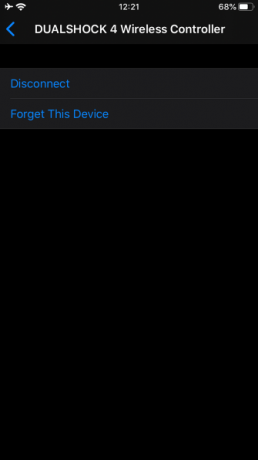
Želite povezati svoje PS4 kontroler na vaš iPad ili iPhone? Otvorena Postavke> Bluetooth na svom Apple uređaju, a zatim provjerite je li PS4 sustav isključen. Stavite PS4 kontroler u način uparivanja (držite PlayStation i Udio gumbi zajedno).
Kad svjetlo treperi bijelo, regulator je moguće otkriti i ispod Drugi uređaji trebali biste vidjeti uređaj na popisu. slavina Dualshock 4 kontroler upariti uređaj.
Da biste prekinuli vezu uređaja, otvorite Bluetooth zaslon na vašem iPhoneu, pronađite uređaj, a zatim dodirnite ja dugme. Izaberi Odvojiti ako želite za sada prekinuti vezu, ili Zaboravite ovaj uređaj da ga u potpunosti uklonite. Alternativno, isključite kontroler držanjem PlayStation gumb 10 sekundi.
Istim koracima spojite PS4 kontroler na iPad.
Kako spojiti Xbox One Controller na iPhone
Microsoft je objavio nekoliko revizija kontrolera Xbox One, a raniji modeli ne podržavaju Bluetooth veze. Na sljedećoj slici možete reći ima li vaš Bluetooth ako izgleda kao donji kontroler:
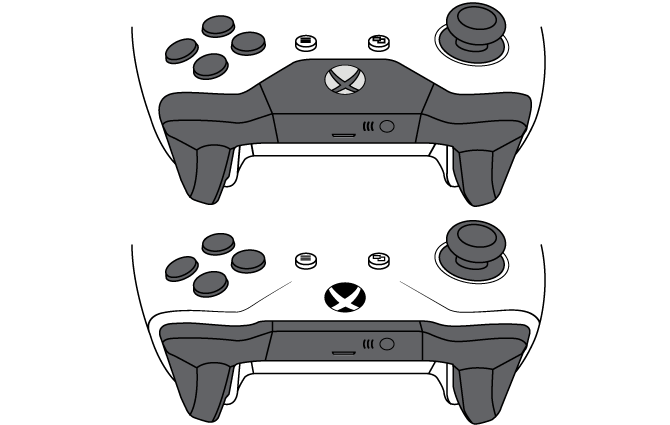
Ako vaš kontroler ima plastiku oko Xbox gumba poput gornjeg dijela slike, on nažalost ne podržava Bluetooth. Ovo se također odnosi na originalni Xbox One Elite regulator, iako Elite 2 podržava Bluetooth.
Za početak uparivanja kompatibilnog Xbox One kontroler, osigurajte da je vaš Xbox One isključen. Dalje, otvorite Postavke> Bluetooth na vašem iPhoneu ili iPadu. pritisni Xbox Pritisnite gumb na vašem kontroleru, a zatim držite mali Spojiti gumb na vrhu regulatora otprilike tri sekunde.
Xbox bežični kontrolerXbox bežični kontroler Kupite sada na Amazonu $49.67
iOS bi ga trebao otkriti i u popisu staviti kontroler Drugi uređaji kao Xbox bežični kontroler. Dodirnite ovo da biste uparili. Nakon toga možete igrati igre koje podržavaju kontrolere s uređajem.
Da biste razdvojili uređaj, ponovno posjetite zaslon Bluetooth kada završite sa reprodukcijom. Pomičite se do imena vašeg kontrolera, dodirnite ikonu ja, a zatim odaberite Odvojiti da biste ga odspojili ili Zaboravite ovaj uređaj da biste ga u potpunosti uklonili sa svog uređaja. Isključite kontroler držanjem Xbox gumb 10 sekundi također radi.
Postupak spajanja Xbox One kontrolera na vaš iPad je isti.
Spojite treći kontroler na svoj iOS uređaj

Kontrole igara na konzoli su skupe. Ako već nemate konzolu, ima smisla trošiti novac na namjenski kontroler smartfona.
Oni se lako povezuju s telefonom i često su kompatibilni i sa Androidom. To znači da možete podijeliti kontroler s prijateljima ili rođacima. A ako prebacite s iPhonea na Android, neće vam trebati novi kontroler mobilnih igara.
Kontroleri će raditi samo preko Bluetooth-a, ali moraju biti i MFi-certificirani. Appleov standard osigurava kompatibilnost hardvera i softvera, tako da je programerima lako moguće dodati igre podršci za podloge.
Za povezivanje ovih kontrolera koristite Bluetooth korake opisane gore. Jedina je razlika što će kontroler bez konzole imati drugačiji gumb za otkrivanje Bluetooth. Provjerite dokumentaciju uređaja da biste to otkrili.
Koji su igraći kontroleri pametnih telefona najbolji?
Ovi su uređaji cjenovno pristupačniji od kontrolera na konzoli i stvoreni za mobilno igranje. Naći ćete ih u trgovinama za igre i na Amazonu.
Nimbus Bluetooth mobilni kontrolerNimbus Bluetooth mobilni kontroler Kupite sada na Amazonu $48.99
S više od 40 sati trajanja baterije, ovaj Fortnite spreman kontroler povezuje se putem Bluetooth 4.1 i kompatibilan je s naslovom spremanom za MFi na svim iOS uređajima.
Upravljač sadrži D-pad, dva sličica, standardne A / B / X / Y tipke, te gumbe za ramena i okidače.
Stratus bežični igrački kontrolerStratus bežični igrački kontroler Kupite sada na Amazonu $29.00
Kompaktnije rješenje, ovaj Bluetooth 2.1 regulator nudi 10-satno trajanje baterije. Pomoću D-jastuka, sličica za ruke, A / B / X / Y i četiri gumba za rame / okidač naći ćete se u potpunoj kontroli.
Ovaj lagani regulator ima džep i teži samo 2,72 unce.
STOGA kontroler mobilnih igaraSTOGA kontroler mobilnih igara Kupite sada na Amazonu $25.99
Ovaj bežični kontroler za igre sadrži obavezne D-pad, sličice za ruke, A / B / X / Y i četiri gumba za ramena, ali njegova je značajka poziciona stezaljka za postavljanje telefona.
Baterija od 10 sati nastavit će vas s igranjem u pokretu. U međuvremenu, kontroler se izravno povezuje s igrama bez dodatnog softvera.
Kapacitivni "Stick On" kontroleri
Unatoč rasprostranjenosti trećih kontrolera, programeri i dalje dizajniraju igre s primarnom publikom koja koristi dodirni zaslon. Kontrole na zaslonu ostaju standardna metoda upravljanja, ali još uvijek nisu točne ili ugodne za upotrebu.
Jedan od kompromisa je upotreba a stick-on regulator, kakav je ovaj Vakili model. Regulator se pričvršćuje na vaš iPad pomoću usisne čaše i koristi kapacitivni dodirni zaslon za dodavanje više taktilnih elemenata kontrole vašim igrama.
Vakili igraći mobilni telefon Vakili igraći mobilni telefon Kupite sada na Amazonu $6.99
Nažalost, takve je uređaje sve teže pronaći. Pametni kompromis je GameSir F1 Grip Game kontroler, koji kombinira tradicionalni zahvat regulatora igara na ploči kontrolera na zaslonu.
GameSir F1 Grip Game kontrolerGameSir F1 Grip Game kontroler Kupite sada na Amazonu
Priključite kontroler igara na vaš iPhone za poboljšane igre
Jasno je da je najbolji način igrati igru pomoću metode kontrole koja joj najviše odgovara. Ako budete imali sreće, programeri će po potrebi podržavati vanjske kontrolere. Svakako, igranje internetskih igara za više igrača poput Fortnitea s kontrolerima pružit će vrhunske rezultate prema zadanom dodirnom načinu.
Bilo da planirate koristiti kontroler konzole, kontroler mobilnih igara ili jastučiće za palčeve, odaberite uređaj koji vam daje prednost. Ako želite da se vaše mobilno igranje podigne na novu razinu, pogledajte najbolji gaming pametni telefoni 9 najboljih gaming pametnih telefona u 2019. godiniAko ste ljubitelj mobilnih igara, trebat će vam Android telefon koji može držati korak. Ovdje su najbolji igraći pametni telefoni. Čitaj više .
Christian Cawley je zamjenik urednika za sigurnost, Linux, DIY, programiranje i objašnjene tehnologije. On također proizvodi stvarno korisni podcast i ima veliko iskustvo u podlozi za radnu površinu i softver. Christian koji je suradnik časopisa Linux Format, Christian je majstor koji proizvodi Raspberry Pi, ljubitelj Lego i ljubitelj retro igara.


